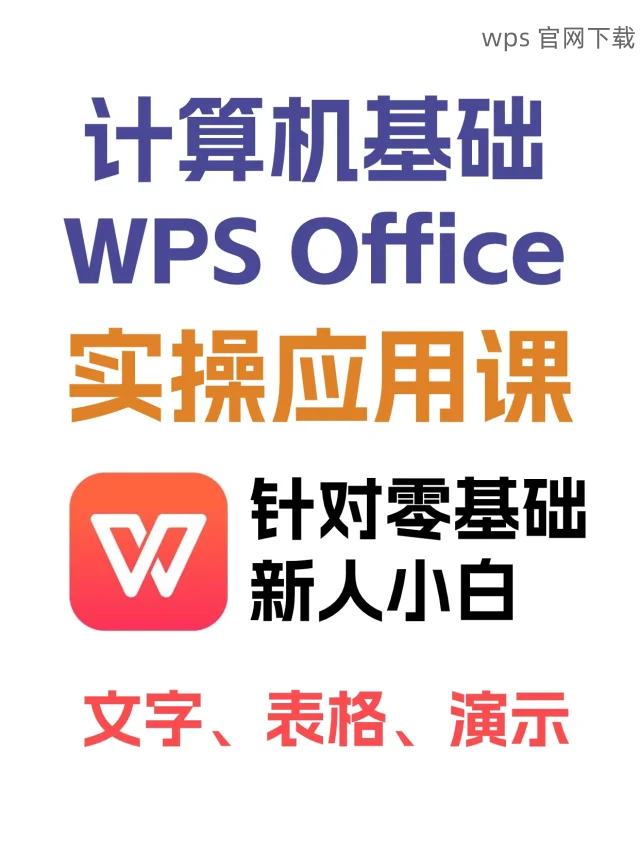在安装 WPS 办公软件的过程中,用户可能会遇到各种问题,例如安装失败或运行异常。这类问题不仅影响工作效率,还可能导致数据损失。因此,了解常见原因及解决方案显得尤为重要。
相关问题:
问题一:为什么下载安装包打不开?
在某些情况下,下载安装包打不开可能由多种因素引起。以下是几种可能的原因及其解决方案:
1.1 检查下载的安装包
下载完成后,有时文件损坏或未完全下载,导致无法正常打开。可以按照以下步骤检查和下载:
检查下载文件的扩展名是否为 `.exe` 或 `.msi`。如果不是,可能未成功下载正确版本。
如果文件损坏,重新访问官网,找到 WPS 的官方下载链接,确保下载完整的安装包。
1.2 确保系统兼容性
某些操作系统可能与 WPS 不兼容,用户需确认自己的系统配置。
进入“我的电脑”点击右键,选择“属性”,查看操作系统版本。确保与 WPS 支持的版本相符。
如果系统版本较低,考虑通过系统更新进行升级,以保护软件的兼容性。
1.3 禁用安全软件
某些安全软件可能会阻止 WPS 的安装。
进入“控制面板”,找到“安全中心”或“隐私设置”,暂时禁用相关软件。
在禁用后,尝试再次运行安装程序,观察能否顺利进行。
问题二:WPS 在安装过程中提示缺少文件,如何处理?
在安装过程中,如提示缺少文件,可能意味着需要补充依赖组件或软件配置。
2.1 检查系统依赖组件
WPS 有可能依赖一些基础组件,例如 Visual C++ 运行库。
进入“控制面板”,查找已安装的程序,确认 Visual C++、.NET Framework 等是否已安装。
如果发现缺失,前往微软官网直接下载最新版本的运行库。
2.2 清理临时文件
临时文件可能会干扰正常安装,清理掉这些文件可以避免问题。
按下 `Win + R`,输入 `temp`,删除所有文件和文件夹。
删除回收站里的文件,确保系统有足够的空间与清理后的状态。
2.3 使用兼容模式安装
如果经过以上步骤仍有问题,使用兼容模式进行安装可能会有所帮助。
选择“属性”,然后转到兼容性选项卡,勾选“以兼容模式运行这个程序”。
从下拉菜单中选择一个旧版本的 Windows,点击“应用”,再次尝试运行安装。
问题三:网络问题是否会影响 WPS 下载?
网络连接不稳定会对 WPS 下载产生直接影响,因此确保网络的稳定性是解决关键。
3.1 确保网络连接正常
网络信号不佳或连接不稳定会导致下载中断或不成功。
访问在线测速网站,检查目前的网络速度和延迟是否在正常范围内。
如果速度慢,尝试重启路由器,以提升信号质量。
3.2 更换下载方式
如果当前的下载方式存在问题,可以尝试其他方式进行下载。
如果使用 Chrome 下载失败,可以尝试使用 Firefox 或其他浏览器再次进行。
可以尝试将设备连接到不同的 Wi-Fi 网络或使用移动数据进行下载。
3.3 检查防火墙与杀毒软件设置
安全软件亦可能阻止下载操作,因此有必要查看设置。
查找安全软件的日志,确认是否拦截了 WPS 的下载链接。
如果存在限制,可以在安全软件中手动设置一个例外,允许 WPS 的下载链接。
对于无法成功安装 WPS 的问题,了解常见的潜在原因以及解决方案非常重要。确保系统兼容、网络稳定,正确运行安装程序是解决问题的关键。通过逐一解决程序依赖和安全设置,用户往往能顺利完成安装。
解决办法的强化步骤
根据以上分析,相信用户可以顺利完成 WPS 的下载和安装。无论是针对下载安装包的问题、运行模式的调整,还是关于网络连接的实用,适当的步骤和深刻的理解均能有效提升安装成功的概率。
 wps中文官网
wps中文官网